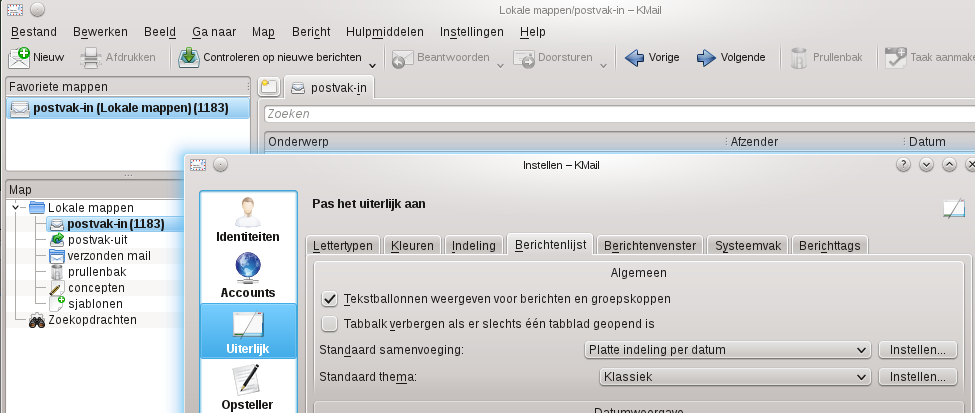Lubuntu is een “Light” Ubuntu-variant, die verkrijgbaar is in de versie van de andere huidige Ubuntu-distributies. Maar als je een licht systeem wil omdat je met oude hardware zit, zo tegen 10 jaar oud, bv een toestel met 256 Mb geheugen en 20 Gb harde schijf, neem je misschien beter een iets oudere distributie. Je kan in de archieven van Lubunt nog teruggaan tot 10.04, wat interessant is omdat vanaf de volgende versie, 10.10 de hardware-compatibiliteit verandert, en een paar oudere computeronderdelen niet meer ondersteund worden.
Starten van de CD, enkele keuzes maken als taal, tijdszone (raadt hij wonderwel zelf juist op Belgie-Brussel), toetsenbord onmiddellijk daarna heeft hij absoluut geen idee dat het het Belgische zou kunnen zijn.
In de live distro met blauwe achtergrond en dito menu, werkt alvast het touchpad zonder problemen, met klikfunctie werkend ingesteld. Ook de netwerkkaart wordt herkend en surfen werkt. Geluid heb ik niet gehoord.
Het installeren duurt ongeveer lang genoeg om een vaatwasser volledig in te laden en te starten; maar zelfs als de installatie op 95% staat, is ze nog niet zo snel gedaan; soms springt de balk zelfs van 98% even terug naar 95%.
Bij het starten mis ik een melding. Muiscursor verschijnt vrij snel. De netwerkverbinding is gemaakt, de browser werkt. Een muziekCD insteken heeft niet veel effect. Als uiteindelijk een melding komt met “removable medium is inserted” komt alleen de optie te openen in bestandsbeheer, geen optie om hem te spelen (het is een muziek-cd).
Hij geeft na een klik wel aan “audio-cd”. Aqualung opent maar doet niets, er opent een venster “Music Store”, en als ik daar klik op track1, gaat die naar de lijst in Aqualung, en daar nog eens klikken doet de muziek spelen.
Dit is een goede distributie voor deze hardware, die bovendien echt gemakkelijk (op harde schijf) installeert (vergeleken met puppy, tiny core enz).
De desktop is bijzonder leeg, dus het is wel even zoeken naar de juiste instellingen van de gebruikte “Openbox” window manager. Die vind je via het Menu, Voorkeuren, Openbox Configuration Manager. Rechtsklik op de desktop, Desktop preferences, Advanced: aktiveer het rechtsklik menu. Daarna kan je dan de Openbox Configuration Manager starten uit de rechtsklik keuze op de desktop. Die bevat instellingen als Theme, appearance, windows, Move-resize, muis, desktops, margins en dock.
Bij zuinig gebruik zal je opschrikken als de “screensaver” aan de slag gaat: de temperatuur stijgt want je hoort de ventilator aanslaan. Je kan hem uitzetten via menu Voorkeuren, Screensaver, Schermbeveiliging weergavemodi: uitschakelen. Bij geavanceerd heb je daar het energiebeheer en Beeldbewerking om de beelden te kiezen (voor de screensaver?).
Een link maken op de desktop kan door in de directory Destkop een tekstbestand te maken met de naam bv “Muziek” en als inhoud:
Desktop Entry
Type=Application
Icon=system-file-manager
Name=Muziek
GenericName=Muziek Map
Comment=open de muziekfolder
Categories=FileManager;Utility;Core;GTK;
Exec=pcmanfm /home/presario/Muziek
StartupNotify=true
Terminal=false
MimeType=x-directory/normal;inode/directory;
Kijk de naam je computer in het directory-pad van de te openen map na /home/mijnnaam/MijnMap
Als je rechtsklikt, een leeg bestand aanmaakt, naam geeft, ok.
Dan rechtsklikken op het nieuwe bestand, openen met leafpad om in een eenvoudige tekstverwerker te komen zoals notepad, kate, enz.
Nog leuk: de powerknop gebruiken om uit te loggen:
Open het bestand met instellingen met leafpad:
~/.config/openbox/lubuntu-rc.xml
Zoek naar de keybindings, bv in leafpad ctrl-f “keybind”
Voeg in de reeks binnen onderaan deze toe:
< keybind key="XF86PowerOff" >
< action name="Execute" >
< command >lubuntu-logout< /command >
< /action >
< /keybind>
maar geen spaties bij de < en > tekens natuurlijk.
Nu reageert de computer op de power-off button alsof je op de uitlog knop klikt.